-
点击 PyCharm 左上角 File 再点击 Settings
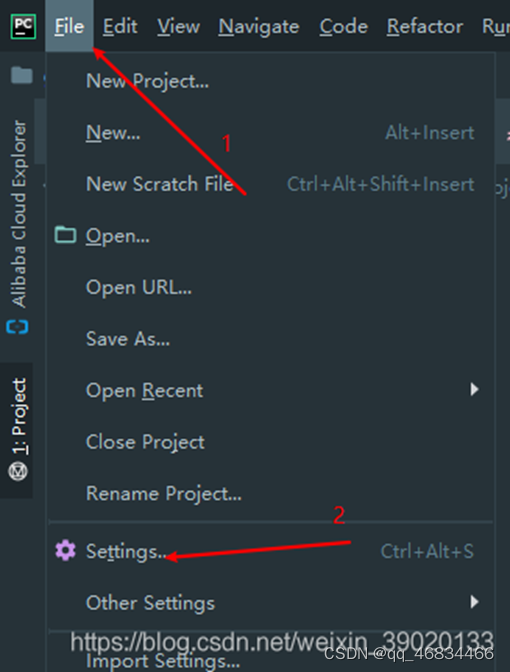
-
点击Plugins,再搜索框中搜索要装的插件即可
安装好Anaconda Navigator
可以参考该教程
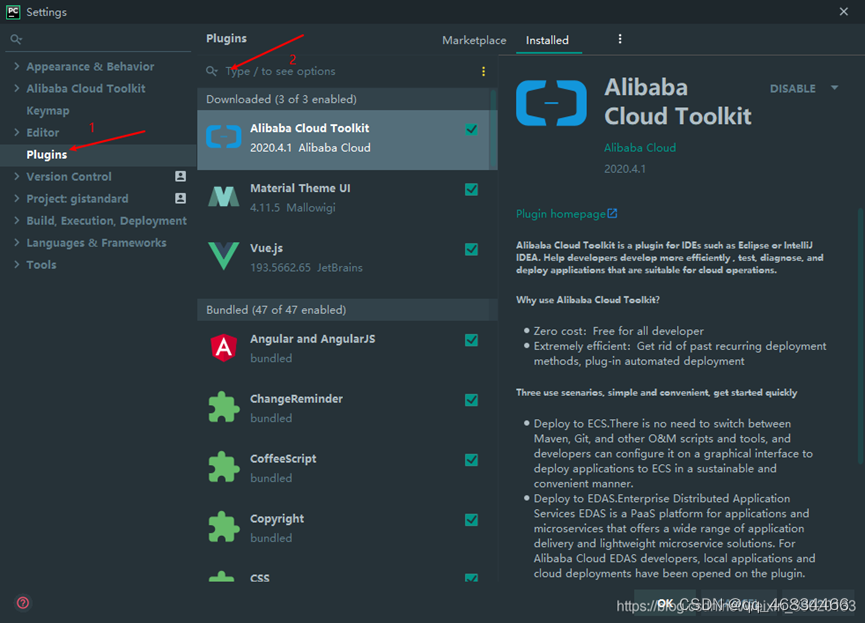
可通过conda --version来查看是否安装成功
2.打开Anaconda Navigator主页
点击CMD下的Launch打开命令行
使用python -V查看当前python版本
创建一个名为tensorbase的虚拟环境,使用的是python3.7版本
conda create -n tensorbase python=3.7
1
根据提示输y
使用命令:
conda env list
1
列出可用的虚拟环境:
activate哪个就进入哪个环境,例如activate Tensorbase
(Tensorbase)表示已经进入Tensorbase环境下了
3.打开链接下载所需的TensorFlow版本
例如:我的是3.7.9 win10 64位 则下载了
并放到一个目录下,例如D盘下
4.在命令行中输入:pip install D:/tensorflow-2.4.0rc2-cp37-cp37m-win_amd64.whl(下载路径)回车
如果这种情况就重新输入上一条指令再来一次,还不行再来,直到:
5.打开Anaconda Navigator
可以看到TensorFlow安装成功。
还有一种更为简单的方法,由于下载过程太慢没用这个方法:
直接在右上角的搜索框里搜TensorFlow,并把前面的改为All
选中TensorFlow 点击左下角的Apple,安装即可。
测试是否成功
命令行中输入python进入python编辑界面
输入import tensorflow as tf
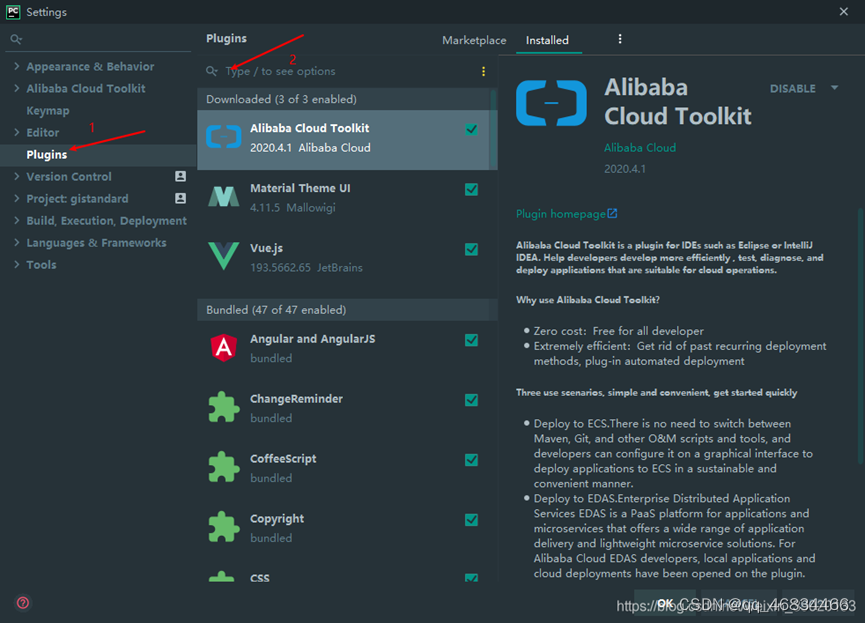





















 2114
2114











 被折叠的 条评论
为什么被折叠?
被折叠的 条评论
为什么被折叠?








